Come caricare musica iPhone/iPod/iPad su Google Music
Essendo Android una tecnologia open source, sta acquisendo sempre più importanza ogni giorno che passa. La curva della domanda degli utenti si sta chiaramente spostando verso questa tecnologia e quando si tratta della situazione attuale, gli utenti di Android sono molto più numerosi rispetto a iOS, il che mostra la popolarità e il coinvolgimento degli utenti in questo senso. Ciò ha costretto sia Google che Apple Inc. a sviluppare software intra-piattaforma per condivisione di file e dati di tutti i tipi.
La maggior parte degli utenti lo desidera trasferire file musicali e media di intrattenimento da un dispositivo all’altro e per lo stesso motivo va notato che questo tutorial insegna a tutti questi utenti a fare il necessario nel migliore dei modi in modo che possano utilizzare entrambe le tecnologie fianco a fianco. Da notare inoltre che stanno aumentando di numero anche gli utenti che utilizzano sia telefoni Android che iOS e per lo stesso motivo l’evoluzione in tal senso è la necessità dell’ora per entrambe le piattaforme affinché gli utenti possano continuare a godere del migliori servizi e placare la loro sete di iOS e Android.
Parte 1. Sincronizza iPhone/iPod/iPad Music con iTunes, quindi carica su Google Music
Questo è un processo in due parti attraverso il quale un utente deve seguire per assicurarsi che il contenuto venga trasferito alla piattaforma appropriata senza alcun problema. In primo luogo, l’utente deve sincronizzare l’iDevice con iTunes e quindi sincronizzare iTunes con la musica di Google. Di seguito è riportato un processo che deve essere seguito:
1. Collega il tuo iPhone al PC tramite il cavo USB.
2. Avvia iTunes e fai clic su Dispositivo icona nell’angolo in alto a sinistra di iTunes.
3. Seleziona Musica o altro tipo di media dalla barra laterale sinistra che desideri sincronizzare.
4. All’interno delle opzioni di iTunes, l’utente deve anche assicurarsi che l’opzione pertinente evidenziata sia selezionata. Questa finestra si apre non appena inizia la sincronizzazione. Scegliendo questa opzione e premendo OK si assicurerà che la prima parte del processo venga completata.
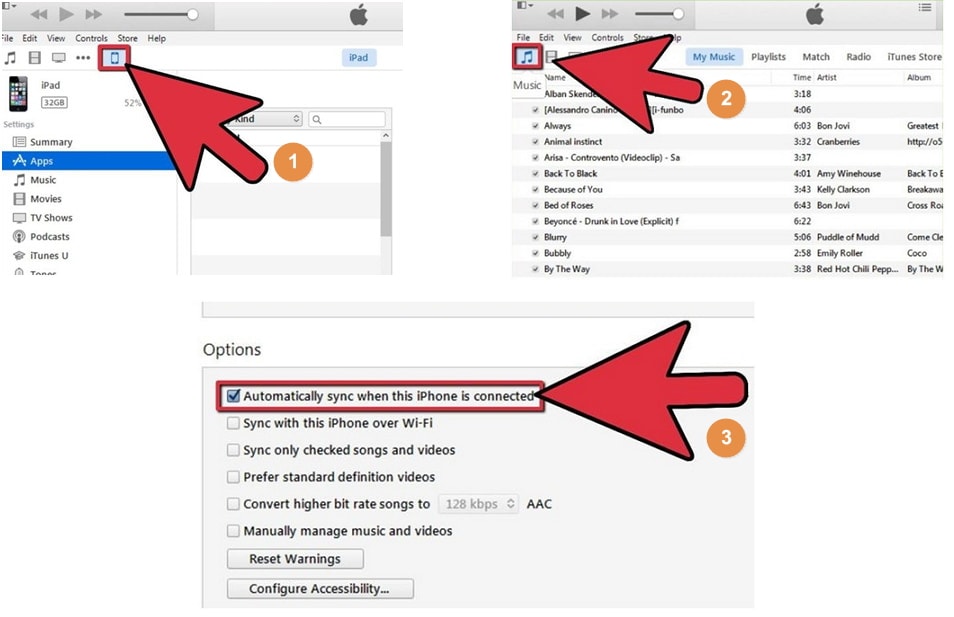
5. L’utente deve visitare music.google.com per assicurarti che l’applicazione Google Music per il computer sia stata scaricata.
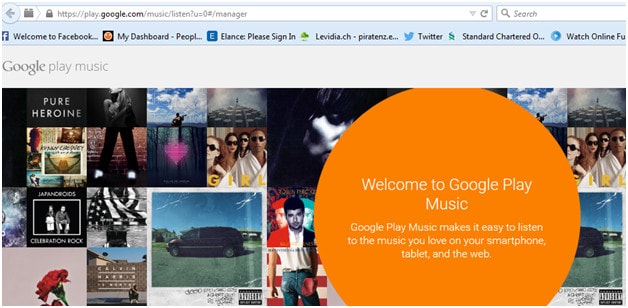
6. L’utente deve seguire le istruzioni e accettare i termini e le condizioni per assicurarsi che l’applicazione venga scaricata correttamente. Quindi avvialo.
7. Una volta terminato, l’utente deve assicurarsi che l’opzione ‘Carica automaticamente brani aggiunti su iTunes’ sia selezionata in modo che la musica sincronizzata con iTunes nella prima parte venga quindi sincronizzata con la musica di Google.

8. L’utente ora deve scaricare Google Play Music dal Google Play Store.
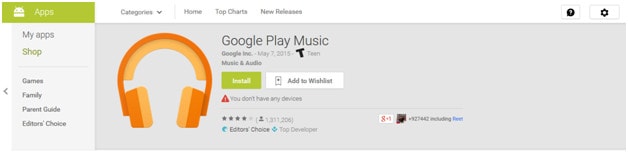
9. Una volta che l’applicazione è stata scaricata sul telefono Android, l’utente deve toccarla in modo che si apra. L’opzione ‘Tutta la musica’ deve essere selezionata dal menu a discesa e l’opzione ‘La mia libreria’ deve essere selezionata dal pannello di sinistra. Ciò assicurerà che venga visualizzata tutta la musica sincronizzata con Google Music.
10 La playlist o la musica che si vuole conservare sul dispositivo possono essere gestite cliccando sull’apposita icona in alto a destra dello stesso e questo completa completamente il processo. Se l’utente desidera riprodurre la musica in streaming, non è necessario mantenere la playlist sul dispositivo, ma se l’utente desidera assicurarsi che la musica sia goduta anche in movimento e offline, è necessario seguire sicuramente questa opzione:
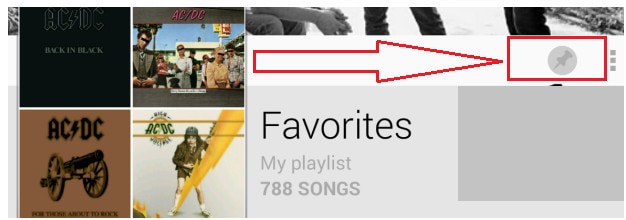
Parte 2. Trasferisci musica direttamente su iPod/iPad/iPhone su dispositivo Android con DrFoneTool – Phone Manager (iOS)
Non ci sono parole per descrivere la meraviglia di DrFoneTool – Phone Manager (iOS), il software che è stato sviluppato da Wondershare per assicurarsi che le diverse funzionalità vengano eseguite tra piattaforme diverse. Non solo aiuta gli utenti iOS ma anche gli utenti Android ad assicurarsi che venga fatto il meglio con loro in termini di condivisione di file e dati, ma apprezzano anche le piattaforme software che sono state costruite dalle rispettive società. È un ottimo programma software di connessione e per lo stesso motivo è classificato in alto dagli utenti, il che mostra la sua popolarità e la cura per i clienti. Di seguito è riportato il processo che risponde anche alla domanda nell’intestazione.

DrFoneTool – Gestione telefono (iOS)
Trasferisci musica da iPhone ad Android senza iTunes
- Trasferisci, gestisci, esporta/importa musica, foto, video, contatti, SMS, app ecc.
- Esegui il backup di musica, foto, video, contatti, SMS, app ecc. Sul computer e ripristinali facilmente.
- Trasferisci musica, foto, video, contatti, messaggi, ecc. da uno smartphone all’altro.
- Trasferisci file multimediali tra dispositivi iOS e iTunes.
- Pienamente compatibile con iOS 7, iOS 8, iOS 9, iOS 10, iOS 11 e iPod.
Passo 1 Scarica, installa e avvia DrFoneTool sul tuo computer e seleziona ‘Gestione telefono’ da tutte le funzioni. Quindi collega l’iPhone/iPad al computer utilizzando un cavo USB.

Passo 2 Vai alla scheda Musica su DrFoneTool. Qui puoi gestire e trasferire tutti i file audio, inclusi musica, podcast, ecc.

Passo 3 Collega contemporaneamente il telefono Android al computer. Quindi fai clic sul pulsante Esporta e vedrai l’opzione Esporta su dispositivo. Supporta l’esportazione della musica su dispositivi iPhone e Android di destinazione.

Funzione bonus: trasferisci musica dal dispositivo a iTunes con DrFoneTool – Phone Manager (iOS)
DrFoneTool – Phone Manager (iOS) consente comunque di trasferire musica dal dispositivo iDevice/Android a iTunes. Basta andare a Musicae seleziona la musica dal tuo dispositivo, quindi fai clic su Esporta > Esporta su iTunes.
ultimi articoli

